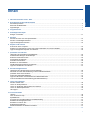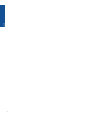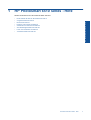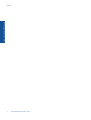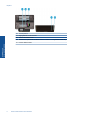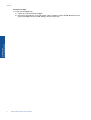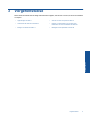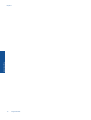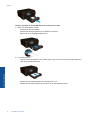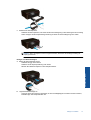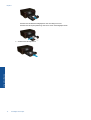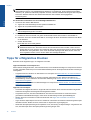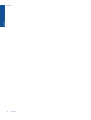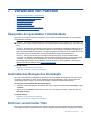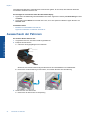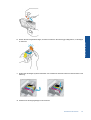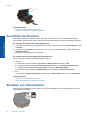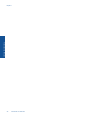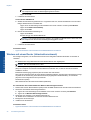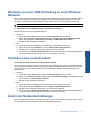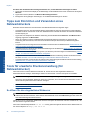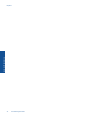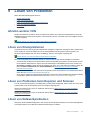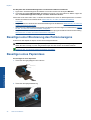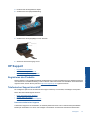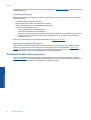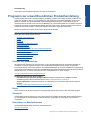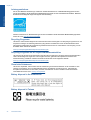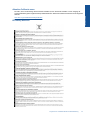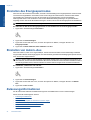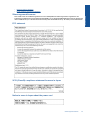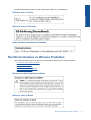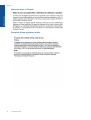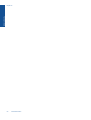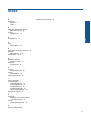HP Photosmart 6510 series


Inhalt
1 HP Photosmart 6510 series - Hilfe....................................................................................................................................3
2 Erste Schritte mit dem HP Photosmart
Druckerkomponenten...........................................................................................................................................................5
Elemente des Bedienfelds....................................................................................................................................................7
Apps Manager......................................................................................................................................................................7
3 Vorgehensweise.................................................................................................................................................................9
4 Grundlagen zum Papier
Einlegen von Medien..........................................................................................................................................................11
5 Drucken
Drucken der Fotos von einer Speicherkarte.......................................................................................................................15
Drucken von beliebigem Standort......................................................................................................................................15
Tipps für erfolgreiches Drucken.........................................................................................................................................16
6 Kopieren und scannen
Scannen an einen Computer..............................................................................................................................................19
Kopieren von Dokumenten mit Text oder einer Kombination aus Text und Grafiken........................................................20
Tipps für erfolgreiches Kopieren und Scannen..................................................................................................................22
7 Verwenden von Patronen
Überprüfen der geschätzten Tintenfüllstände....................................................................................................................23
Automatisches Reinigen des Druckkopfs...........................................................................................................................23
Entfernen verschmierter Tinte............................................................................................................................................23
Auswechseln der Patronen................................................................................................................................................24
Ausrichten des Druckers....................................................................................................................................................26
Bestellen von Tintenzubehör..............................................................................................................................................26
Gewährleistungsinformationen für Patronen......................................................................................................................27
Tipps zum Verwenden von Patronen.................................................................................................................................27
8 Anschlussmöglich-keiten
Hinzufügen des HP Photosmart zu einem Netzwerk.........................................................................................................29
Wechseln von einer USB-Verbindung zu einem Wireless-Netzwerk.................................................................................31
Verbinden eines neuen Druckers.......................................................................................................................................31
Ändern der Netzwerkeinstellungen....................................................................................................................................31
Tipps zum Einrichten und Verwenden eines Netzwerkdruckers........................................................................................32
Tools für erweiterte Druckerverwaltung (für Netzwerkdrucker)..........................................................................................32
9 Lösen von Problemen
Abrufen weiterer Hilfe.........................................................................................................................................................35
Lösen von Druckproblemen...............................................................................................................................................35
Lösen von Problemen beim Kopieren und Scannen..........................................................................................................35
Lösen von Netzwerkproblemen..........................................................................................................................................35
HP Support.........................................................................................................................................................................37
10 Technische Daten
Hinweis...............................................................................................................................................................................39
Infos zu Patronen-Chip.......................................................................................................................................................39
Spezifikationen...................................................................................................................................................................40
Programm zur umweltfreundlichen Produktherstellung.............................................................................
.........................41
Einstellen des Energiesparmodus......................................................................................................................................44
Einstellen von Autom.-Aus.................................................................................................................................................44
Zulassungsinformationen...................................................................................................................................................44
Rechtliche Hinweise zu Wireless-Produkten......................................................................................................................47
Index........................................................................................................................................................................................51
1
Inhalt

2
Inhalt

1 HP Photosmart 6510 series - Hilfe
Weitere Informationen zum HP Photosmart finden Sie unter:
• Erste Schritte mit dem HP Photosmart auf Seite 5
• Vorgehensweise auf Seite 9
• Drucken auf Seite 15
• Kopieren und scannen auf Seite 19
• Verwenden von Patronen auf Seite 23
• Anschlussmöglich-keiten auf Seite 29
• Lösen von Problemen auf Seite 35
• Technische Daten auf Seite 39
HP Photosmart 6510 series - Hilfe 3
HP Photosmart 6510 series - Hilfe

Kapitel 1
4 HP Photosmart 6510 series - Hilfe
HP Photosmart 6510 series - Hilfe

2 Erste Schritte mit dem HP Photosmart
• Druckerkomponenten
•
Elemente des Bedienfelds
•
Apps Manager
Druckerkomponenten
• Vorderansicht des HP Photosmart
1 Abdeckung
2 Scannerglas
3 Farbdisplay (auch als Anzeige oder Display bezeichnet)
4 Foto-LED
5 Secure Digital (SD)-Speicherkartensteckplatz
6 Steckplatz für Memory Stick Speicherkarten
7 Ausgabefach
8 Verlängerung des Papierfachs (auch als Fachverlängerung bezeichnet)
9 Papierquerführung für Fotofach
10 Fotofach
11 Hauptfach
12 Papierquerführung für Hauptfach
13 Wireless-LED
14 Netztaste
15 Zugangsbereich zu Druckkopfeinheit und Patronen
16 Zugangsklappe zu den Patronen
17 Rückseite der Abdeckung
• Ansicht der Ober- und der Rückseite des HP Photosmart
Erste Schritte mit dem HP Photosmart 5
Erste Schritte mit dem
HP Photosmart

18 Druckkopfeinheit
19 Zugangsbereich zu den Patronen
20 Position der Modellnummer
21 Netzanschluss (Verwenden Sie dieses Gerät nur mit dem von HP gelieferten Netzkabel.)
22 Hinterer USB-Anschluss
Kapitel 2
6 Erste Schritte mit dem HP Photosmart
Erste Schritte mit dem
HP Photosmart

Elemente des Bedienfelds
Funktionen des Bedienfelds
1 Startseite: Ruft wieder die Anzeige Start auf (die Standardanzeige, wenn das Produkt eingeschaltet wird).
2 Pfeiltasten: Dient zum Navigieren durch Fotos und Menüoptionen. Tippen Sie auf den Pfeil nach rechts, um auf die
sekundäre Anzeige Start zuzugreifen.
3 Zurück: Zeigt wieder die vorherige Anzeige auf dem Bedienfeld an.
4 Foto: Öffnet das Menü Foto.
5 Kopieren: Öffnet das Menü Kopieren, in dem Sie einen Kopientyp auswählen oder die Kopiereinstellungen ändern
können.
6 Scannen: Öffnet das Menü Scannen an, in dem Sie ein Ziel für die Scandaten auswählen können.
7 Abbrechen: Stoppt die aktuelle Operation.
8 Hilfe: Öffnet das Menü Hilfe auf dem Display. Wählen Sie ein Thema aus, mit dem Sie sich vertraut machen möchten.
Wenn Sie in der Anzeige Start auf Hilfe tippen, werden alle verfügbaren Hilfethemen angezeigt. Je nach ausgewähltem
Thema werden die Informationen auf dem Display oder auf dem Computerbildschirm angezeigt. Wenn Sie auf die
Schaltfläche Start tippen, während eine andere Anzeige als die Anzeige Hilfe erscheint, wird der Hilfetext für die jeweilige
Anzeige aufgerufen.
9 Einrichten: Dient zum Öffnen des Menüs „Einrichtung“, über das Sie die Produkteinstellungen ändern und
Wartungsfunktionen ausführen können.
10 Snapfish: Öffnet Snapfish. Hier können Sie Fotos hochladen, bearbeiten und weitergeben. Die Verfügbarkeit von
Snapfish variiert je nach Land/Region.
11 Tinte: Zeigt den geschätzten Tintenfüllstand der einzelnen Patronen an. Zeigt ein Warnsymbol an, wenn der Tintenfüllstand
den erwarteten Mindestwert unterschreitet.
12 Wireless: Öffnet das Menü „Wireless“, in dem sich die Einstellungen für den Wireless-Betrieb ändern lassen.
13 Apps: Apps Manager bietet eine schnelle und einfache Methode, um auf Informationen im Web wie Landkarten, Coupons,
Ausmalseiten und Puzzles zuzugreifen und diese zu drucken.
14 ePrint: Öffnet das Menü ePrint, mit dem Sie den Dienst ein- und ausschalten, die E-Mail-Adresse anzeigen und eine
Informationsseite drucken können.
Apps Manager
Der Apps Manager dient zum Hinzufügen neuer Apps oder Entfernen von Apps.
Apps Manager 7
Erste Schritte mit dem
HP Photosmart

Verwalten von Apps
▲ Fügen Sie neue Apps hinzu.
a. Tippen Sie in der Startanzeige auf Apps.
b. Drücken Sie die Pfeiltasten, um zur Menüoption „Mehr“ zu blättern. Drücken Sie OK. Markieren Sie die
gewünschten Apps. Drücken Sie OK. Befolgen Sie die Anweisungen.
Kapitel 2
8 Erste Schritte mit dem HP Photosmart
Erste Schritte mit dem
HP Photosmart

3 Vorgehensweise
Dieser Abschnitt enthält Links zu häufig auszuführenden Aufgaben, wie Drucken von Fotos, Scannen und Erstellen
von Kopien.
•
Apps Manager auf Seite 7
•
Scannen an einen Computer auf Seite 19
•
Auswechseln der Patronen auf Seite 24
•
Kopieren von Dokumenten mit Text oder einer
Kombination aus Text und Grafiken auf Seite 20
•
Einlegen von Medien auf Seite 11
•
Beseitigen eines Papierstaus auf Seite 36
Vorgehensweise 9
Vorgehensweise

Kapitel 3
10 Vorgehensweise
Vorgehensweise

4 Grundlagen zum Papier
• Einlegen von Medien
Einlegen von Medien
▲ Führen Sie einen der folgenden Schritte durch:
Einlegen von Papier im Format 10 x 15 cm (4 x 6 Zoll)
a. Ziehen Sie das Papierfach heraus.
Ziehen Sie das Fotofach heraus, und schieben Sie die Papierquerführung nach außen.
b. Legen Sie Papier ein.
Legen Sie den Fotopapierstapel mit der schmalen Kante nach vorne und der zu bedruckenden Seite
nach unten in das Fotofach ein.
Schieben Sie den Papierstapel bis zum Anschlag nach vorne.
Hinweis Wenn das verwendete Fotopapier perforierte Streifen besitzt, legen Sie es mit den zu
Ihnen weisenden Streifen in das Fach ein.
Schieben Sie die Papierquerführung nach innen bis an die Papierkanten heran.
c. Schließen Sie das Papierfach.
Grundlagen zum Papier 11
Grundlagen zum Papier

Einlegen von Papier im Format DIN A4 oder 22 x 28 cm (8,5 x 11 Zoll)
a. Ziehen Sie das Papierfach heraus.
Schließen Sie ggf. das Fotofach.
Schieben Sie die Papierquerführung im Hauptfach nach außen.
Nehmen Sie zuvor eingelegte Medien heraus.
b. Legen Sie Papier ein.
Legen Sie den Papierstapel mit der schmalen Kante nach vorne und der zu bedruckenden Seite nach
unten in das Hauptzufuhrfach ein.
Schieben Sie den Papierstapel bis zum Anschlag nach vorne.
Schieben Sie die Papierquerführung nach innen bis an die Papierkanten heran.
Kapitel 4
12 Grundlagen zum Papier
Grundlagen zum Papier

c. Schließen Sie das Papierfach.
Schließen Sie das Papierfach, und ziehen Sie die Fachverlängerung in Ihre Richtung bis zum Anschlag
heraus. Klappen Sie die Papierauffangvorrichtung am Ende der Fachverlängerung nach außen.
Hinweis Wenn Sie Papier im Format Legal verwenden, lassen Sie die Auffangvorrichtung für
Papier geschlossen.
Einlegen von Briefumschlägen
a. Ziehen Sie das Papierfach heraus.
Schließen Sie ggf. das Fotofach.
Schieben Sie die Papierquerführung nach außen.
Nehmen Sie sämtliches Papier aus dem Hauptzufuhrfach.
b. Legen Sie Briefumschläge ein.
Legen Sie einen oder mehrere Umschläge, mit den Umschlagklappen nach links und oben weisend,
rechtsbündig in das Hauptzufuhrfach ein.
Einlegen von Medien 13
Grundlagen zum Papier

Schieben Sie den Briefumschlagstapel bis zum Anschlag nach vorne.
Schieben Sie die Papierquerführung nach innen an den Umschlagstapel heran.
c. Schließen Sie das Papierfach.
Kapitel 4
14 Grundlagen zum Papier
Grundlagen zum Papier

5 Drucken
Drucken der Fotos von einer Speicherkarte auf Seite 15
Drucken von beliebigem Standort auf Seite 15
Verwandte Themen
• Einlegen von Medien auf Seite 11
Drucken von beliebigem Standort auf Seite 15
Tipps für erfolgreiches Drucken auf Seite 16
Drucken der Fotos von einer Speicherkarte
So drucken Sie die Fotos auf einer Speicherkarte
1. Legen Sie Fotopapier in das Papierfach ein.
2. Vergewissern Sie sich, dass die Verlängerung des Papierfachs herausgeklappt ist.
3. Setzen Sie eine Speicherkarte in den Speicherkartensteckplatz ein.
4. Tippen Sie in der Startanzeige auf Foto, um das Menü Foto anzuzeigen.
5. Tippen Sie im Menü Foto auf Anzeigen und drucken, um Fotos anzuzeigen.
6. Tippen Sie auf ein Foto, das gedruckt werden soll.
7. Tippen Sie auf den Pfeil nach oben bzw. nach unten, um die Anzahl der zu druckenden Fotos anzugeben.
8. Tippen Sie auf Bearbeiten, um die Optionen zum Bearbeiten der ausgewählten Fotos auszuwählen. Sie können
ein Foto drehen oder zuschneiden sowie die Fotonachbearbeitung ein- und ausschalten.
9. Tippen Sie auf Vorschau, um eine Vorschau des ausgewählten Fotos anzuzeigen. Tippen Sie auf Einstell. und
die gewünschte Option, um Anpassungen für das Layout, den Papiertyp, die Rote-Augen-Korrektur sowie den
Datumsstempel vorzunehmen. Sie können auch neue Einstellungen als Standardwerte speichern.
10. Tippen Sie auf Drucken, um den Druckvorgang zu starten.
Verwandte Themen
• Einlegen von Medien auf Seite 11
Tipps für erfolgreiches Drucken auf Seite 16
Drucken von beliebigem Standort
Die HP Funktion ePrint auf Ihrem Produkt gestattet Ihnen das einfache Drucken von einem beliebigen Standort aus.
Nach dem Aktivieren der Funktion wird Ihrem Produkt von ePrint eine E-Mail-Adresse zugewiesen. Senden Sie zum
Drucken einfach eine E-Mail mit Ihrem Dokument an diese Adresse. Sie können Bilder, Word-, PowerPoint- und
PDF-Dokumente drucken. Dies ist ganz einfach!
Drucken 15
Drucken

Hinweis Mit ePrint gedruckte Dokumente können sich vom Original unterscheiden. Stil, Formatierung und
Zeilenumbrüche können vom Originaldokument abweichen. Für Dokumente, die eine höhere Druckqualität
erfordern (z. B. juristische Dokumente) empfehlen wir Ihnen, über die Softwareanwendung auf dem Computer
zu drucken. Dadurch haben Sie eine bessere Kontrolle über das Aussehen der ausgegebenen
Druckerzeugnisse.
So drucken Sie ein Dokument von einem beliebigen Standort aus
1. Suchen Sie Ihre ePrint E-Mail-Adresse.
a. Tippen Sie in der Startanzeige auf das Symbol für Webdienste.
b. Tippen Sie auf „E-Mail-Adresse anzeigen“.
Tipp Berühren Sie im Menü „Webdienste – Einstell.“ die Option „Druckinfoseite“, um die E-Mail-Adresse
oder die Registrierungs-URL zu drucken.
2. Stellen Sie die E-Mail zusammen, und senden Sie diese.
a. Erstellen Sie eine neue E-Mail, und geben Sie die E-Mail-Adresse des Produkts in das Feld An ein.
b. Geben Sie Text in das Textfeld der E-Mail ein, und hängen Sie die zu druckenden Dokumente oder Bilder
an die E-Mail an.
c. Senden Sie die E-Mail.
Die E-Mail wird vom Produkt gedruckt.
Hinweis Zur Verwendung von ePrint müssen der Drucker kabellos mit einem Netzwerk verbunden und
Webdienste aktiviert sein. Außerdem müssen Sie ein ePrintCenter-Konto erstellen, sofern Sie nicht
bereits über ein Konto verfügen. Ihre E-Mail wird direkt nach deren Empfang gedruckt. Wie bei jeder E-
Mail lässt sich nicht garantieren, wann und ob die E-Mail empfangen wird. Wenn Sie sich online mit
ePrint registrieren lassen, können Sie den Status Ihrer Aufträge überprüfen.
Tipps für erfolgreiches Drucken
Beachten Sie die folgenden Tipps, um erfolgreich zu drucken.
Tippen zum Drucken vom Computer aus
Klicken Sie auf die folgenden Links, wenn Sie Dokumente, Fotos oder Briefumschläge vom Computer aus drucken
möchten. Daraufhin werden Sie je nach verwendetem Betriebssystem an die entsprechenden Online-Anweisungen
weitergeleitet.
• Vorgehensweise zum Drucken von Dokumenten vom Computer aus.
Klicken Sie hier, um online auf weitere
Informationen zuzugreifen.
• Vorgehensweise zum Drucken von auf dem Computer gespeicherten Fotos. Weitere Informationen zur
Druckauflösung und zum Aktivieren der maximalen Auflösung in dpi.
Klicken Sie hier, um online auf weitere
Informationen zuzugreifen.
• Vorgehensweise zum Drucken von Briefumschlägen vom Computer aus.
Klicken Sie hier, um online auf weitere
Informationen zuzugreifen.
Tipps für Tinte und Papier
• Verwenden Sie Original HP Patronen. Original HP Patronen wurden für HP Drucker entwickelt und getestet,
sodass Sie durchgehend hervorragende Druckergebnisse erzielen.
• Vergewissern Sie sich, dass der Tintenfüllstand in den Patronen ausreichend ist. Lassen Sie sich die
geschätzten Tintenfüllstände anzeigen, indem Sie in der Startanzeige auf das Symbol Tinte tippen.
• Weitere Tipps zum Verwenden von Patronen finden Sie unter Tipps zum Verwenden von Patronen
auf Seite 27.
• Legen Sie einen Stapel Papier und nicht nur ein Blatt ein. Verwenden Sie sauberes und flach liegendes Papier
desselben Formats. Stellen Sie sicher, dass immer nur Papier eines Typs eingelegt ist.
• Stellen Sie die Papierquerführungen im Papierfach so ein, dass sie eng am Papier anliegen. Vergewissern Sie
sich, dass das Papier durch die Papierquerführungen nicht gebogen wird.
Kapitel 5
16 Drucken
Drucken

• Stellen Sie die Werte für die Papierqualität und das Papierformat auf den Typ und das Format des Papiers ein,
das in das Papierfach eingelegt wurde.
• Weitere Informationen zum Beseitigen von Papierstaus finden Sie unter Beseitigen eines Papierstaus
auf Seite 36.
Tipps für Druck-Apps und zur Verwendung von ePrint
• Vorgehensweise zum Weitergeben von Fotos im Onlinemodus und zum Bestellen von Abzügen.
Klicken Sie
hier, um online auf weitere Informationen zuzugreifen.
• Informationen zu Apps zum Drucken von Rezepten, Coupons und anderen Inhalten aus dem Web – einfach
und bequem.
Klicken Sie hier, um online auf weitere Informationen zuzugreifen.
• Vorgehensweise zum Drucken von einem beliebigen Standort aus, indem Sie eine E-Mail mit Anhang an den
Drucker senden.
Klicken Sie hier, um online auf weitere Informationen zuzugreifen.
• Wenn Autom.-Aus aktiviert ist, müssen Sie Autom.-Aus deaktivieren, um ePrint verwenden zu können.
Weitere Informationen finden Sie unter Einstellen von Autom.-Aus auf Seite 44.
Tipps für erfolgreiches Drucken 17
Drucken

Kapitel 5
18 Drucken
Drucken
Seite laden ...
Seite laden ...
Seite laden ...
Seite laden ...
Seite laden ...
Seite laden ...
Seite laden ...
Seite laden ...
Seite laden ...
Seite laden ...
Seite laden ...
Seite laden ...
Seite laden ...
Seite laden ...
Seite laden ...
Seite laden ...
Seite laden ...
Seite laden ...
Seite laden ...
Seite laden ...
Seite laden ...
Seite laden ...
Seite laden ...
Seite laden ...
Seite laden ...
Seite laden ...
Seite laden ...
Seite laden ...
Seite laden ...
Seite laden ...
Seite laden ...
Seite laden ...
Seite laden ...
Seite laden ...
-
 1
1
-
 2
2
-
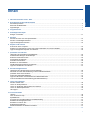 3
3
-
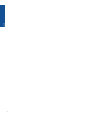 4
4
-
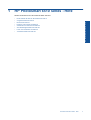 5
5
-
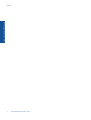 6
6
-
 7
7
-
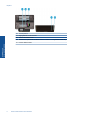 8
8
-
 9
9
-
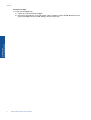 10
10
-
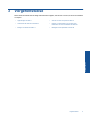 11
11
-
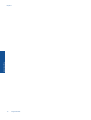 12
12
-
 13
13
-
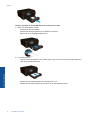 14
14
-
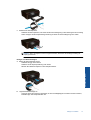 15
15
-
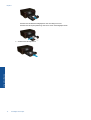 16
16
-
 17
17
-
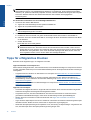 18
18
-
 19
19
-
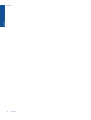 20
20
-
 21
21
-
 22
22
-
 23
23
-
 24
24
-
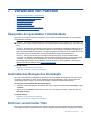 25
25
-
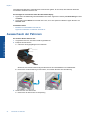 26
26
-
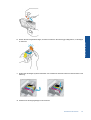 27
27
-
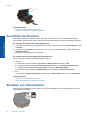 28
28
-
 29
29
-
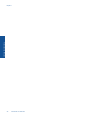 30
30
-
 31
31
-
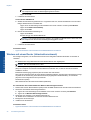 32
32
-
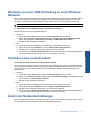 33
33
-
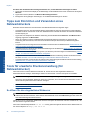 34
34
-
 35
35
-
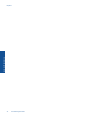 36
36
-
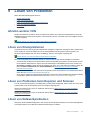 37
37
-
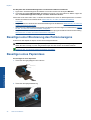 38
38
-
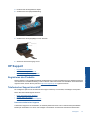 39
39
-
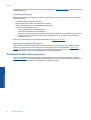 40
40
-
 41
41
-
 42
42
-
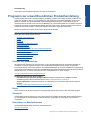 43
43
-
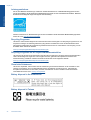 44
44
-
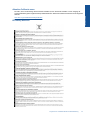 45
45
-
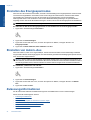 46
46
-
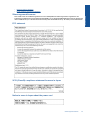 47
47
-
 48
48
-
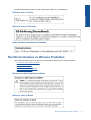 49
49
-
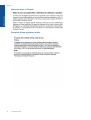 50
50
-
 51
51
-
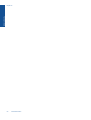 52
52
-
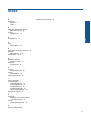 53
53
-
 54
54
HP Photosmart 6510 e-All-in-One Printer series - B211 Benutzerhandbuch
- Typ
- Benutzerhandbuch
- Dieses Handbuch ist auch geeignet für
Verwandte Papiere
-
HP Photosmart 7510 e-All-in-One Printer series - C311 Benutzerhandbuch
-
HP Photosmart Plus e-All-in-One B210 series Benutzerhandbuch
-
HP (Hewlett-Packard) Photosmart 6520 e-All-in-One Printer series Benutzerhandbuch
-
HP Photosmart 7520 e Benutzerhandbuch
-
HP Photosmart All-in-One Printer series - B010 Benutzerhandbuch
-
HP Photosmart 5520 e-All-in-One Printer series Benutzerhandbuch
-
HP Photosmart 5510 series Benutzerhandbuch
-
HP Photosmart Premium All-in-One Printer series - C309 Benutzerhandbuch
-
HP Photosmart Premium e-All-in-One Printer series - C310 Benutzerhandbuch
-
HP Photosmart Wireless e-All-in-One Printer series - B110 Benutzerhandbuch